Вы можете искать в проекте элементы, хранящиеся в файле проекта, например карты и компоновки, а также элементы, доступные через подключения, которые вы добавляете в проект. Элементы могут появляться в результатах поиска, только если они находятся в местоположениях, проиндексированных ArcGIS Pro.
Поиск выполняется в видах каталога, на панели Каталог и в диалоговых окнах обзора путем ввода ключевого слова или ключевых слов в поле поиска и нажатия клавиши Ввод. Элементы, включая папки, возвращаются, если ключевое слово поиска встречается в имени элемента или метаданных описания элемента.
Если результат поиска является контейнером других элементов, вы можете перейти к нему. Например, вы можете перейти к файловой базе геоданных или папке, чтобы получить доступ к их содержимому.
На панели Каталог щелкните вкладку Проект для поиска в проекте. На панели Содержание в виде каталога или диалоговом окне поиска щелкните Проект  для поиска в проекте.
для поиска в проекте.
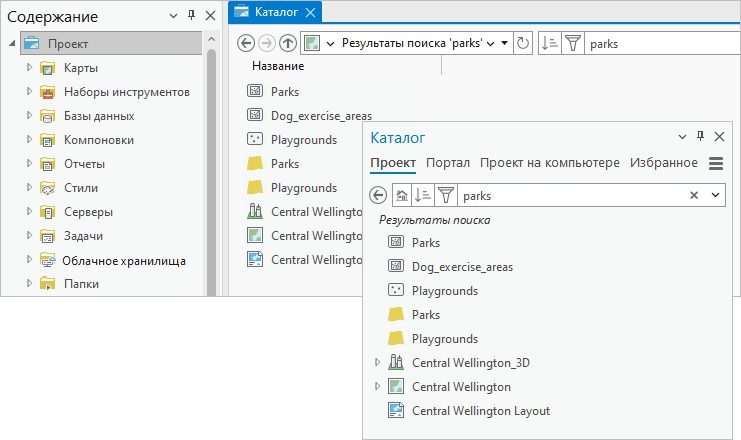
Примечание:
В большинстве случаев поиск не выдаст элементы, которые не используются в ArcGIS Pro или не могут быть добавлены в проект. Например, поиск не возвращает документы Microsoft Word или проекты ArcGIS Pro. Поиск также не возвращает содержимое файлов стилей. Для поиска элементов стиля, таких как символы или цветовые схемы, необходимо запустить управление стилями в виде каталога.
Поиск по контейнеру элементов
В виде каталога или в диалоговом окне обзора вы можете ограничить поиск определенным контейнером элементов, выбрав его. Например, если выбрать контейнер Наборы инструментов  на панели Содержание в виде каталога и выполнить поиск, результаты будут выданы только из наборов инструментов проекта и их содержимого.
на панели Содержание в виде каталога и выполнить поиск, результаты будут выданы только из наборов инструментов проекта и их содержимого.

Поиск по ключевые словам
Для поиска элементов введите ключевое слово или ключевые слова в поле поиска. Добавьте больше ключевых слов, чтобы настроить поиск. Например, поиск городской парк выдаст только те элементы, которые индексированы с обоими ключевыми словами.
Порядок ключевых слов не влияет на результаты поиска. Поиск по словам городской парк выдает те же элементы, что и по словам парк городской.
Ключевые слова не чувствительны к регистру. Нижние подчеркивания и дефисы обрабатываются так же ,как пробелы. Например, поиск по слову flow находит элементы с именами flow-direction и flow_direction.
Ключевые слова используют корни слов; то есть результаты поиска возвращают все элементы, которые имеют однокоренную форму ключевого слова. Например, если вы ищете зоны, результаты будут включать элементы, содержащие слово зона, зоны или зонирование.
Примечание:
Нет необходимости использовать знаки подстановки, например звездочку (*), для поиска ключевых слов с неуказанными символами в конце. Этот функционал встроен в поиск. Например, если вы ищете ветер, результаты будут включать элементы, состоящие из таких слов как ветряная мельница, ураганный ветер и т.д. Знаки подстановки не поддерживаются в начале и середине слов.
Сортировать результаты
По умолчанию результаты поиска располагаются по релевантности. Релевантность определяется такими факторами, как является ли ключевое слово частью имени или заголовка элемента, а также как часто оно появляется в описании элемента.
На панели Каталог, в виде каталога и в окнах изменения порядка сортировки вы можете щелкнуть кнопку Сортировать  . В виде каталога и диалоговых окнах обзора вы можете сортировать элементы по различным свойствам в зависимости от местоположения вашего каталога. Например, в виде каталога поиск в контейнере Базы данных
. В виде каталога и диалоговых окнах обзора вы можете сортировать элементы по различным свойствам в зависимости от местоположения вашего каталога. Например, в виде каталога поиск в контейнере Базы данных  предоставляет опции сортировки, отличные от поиска в контейнере Карты
предоставляет опции сортировки, отличные от поиска в контейнере Карты  . На панели Каталог сортировка ограничена свойствами имени и актуальности. Вы можете вернуться к порядку сортировки по актуальности в любое время.
. На панели Каталог сортировка ограничена свойствами имени и актуальности. Вы можете вернуться к порядку сортировки по актуальности в любое время.

Вы также можете сортировать элементы, выполнив следующие действия:
- В виде каталога или в диалоговом окне обзора щелкните название столбца в результатах поиска. Щелкните еще раз, чтобы изменить порядок сортировки.
- На ленте, когда вид каталога активен, щелкните вкладку Каталог. В группе Организовать щелкните Сортировать
 и выберите опцию сортировки.
и выберите опцию сортировки.
Результаты поиска
Вы можете уточнить результаты поиска, применив фильтры. Фильтры также можно использовать без поиска, чтобы ограничить отображение элементов.

Доступны следующие фильтры. Они подробно описаны в следующем разделе.
- Дата изменения
- Тип элемента
- Местоположение
- Экстент карты
Все четыре фильтра доступны при поиске по всему проекту. Это происходит при поиске на панели Каталог с выбранной вкладкой Проект или при поиске в виде каталога с контейнером Проект  , выбранным на панели Содержание. Эти фильтры также доступны при поиске в виде каталога с выбранным контейнером Папки
, выбранным на панели Содержание. Эти фильтры также доступны при поиске в виде каталога с выбранным контейнером Папки  или выбранной определенной папкой.
или выбранной определенной папкой.
У всех фильтров, кроме фильтра Местоположение, есть опции. Например, у фильтра Тип элемента есть возможности фильтрации по картам, слоям, данным, стилям и другим элементам. Некоторые опции можно расширить, чтобы показать больше возможностей. Например, если вы фильтруете по типу элемента, вы можете выбрать опцию Карты, чтобы получить все карты в вашем проекте (и ничего, кроме карт). Либо вы можете развернуть параметр Карты и отфильтровать карты по определенному типу, например по сценам.
В виде каталога область поиска ограничивается выбранным контейнером элементов, а фильтры изменяются следующим образом:
- Могут быть доступны другие опции. Например, у фильтра Тип элемента для контейнера Базы данных
 есть множество специальных опций для фильтрации элементов базы данных.
есть множество специальных опций для фильтрации элементов базы данных. - Может быть доступно меньше фильтров. Например, контейнер Карты не
 включает фильтр Дата изменения, поскольку карты не хранят даты изменения.
включает фильтр Дата изменения, поскольку карты не хранят даты изменения. - Фильтры недоступны для некоторых контейнеров. Если выбран один из этих контейнеров, кнопка Фильтр
 не отображается.
не отображается.
Применить и очистить фильтры
Чтобы применить фильтр, нажмите Фильтр  рядом с полем поиска. В появившемся ниспадающем списке разверните тип фильтра и щелкните опция.
рядом с полем поиска. В появившемся ниспадающем списке разверните тип фильтра и щелкните опция.
Вы можете применить несколько фильтров. Например, можно отфильтровать результаты поиска по типу элемента и по дате изменения. Но опции внутри фильтра являются взаимоисключающими. Например, если вы фильтруете по типу элемента, вы можете выбрать карты или компоновки, но не оба этих типа сразу. Если у опции есть дополнительные опции, они также являются взаимоисключающими.
Активные фильтры отображаются по имени на фрагментах панели Каталог, в видах каталога и в диалоговых окнах обзора. Если для отображения имени недостаточно места, вместо него отображается количество дополнительных активных фильтров. Имя или имена фильтра могут отображаться в ниспадающем списке.

Вы можете изменять результаты поиска, применяя дополнительные фильтры, выбирая различные параметры фильтров или очищая фильтры. Список результатов обновляется автоматически. (Однако если вы применяете фильтр экстента карты и впоследствии изменяете экстент карты, необходимо обновить отображение, чтобы обновить результаты.) Если вы измените условия поиска, активные фильтры останутся на месте.
Чтобы очистить фильтр, нажмите Фильтр  и нажмите Очистить рядом с именем фильтра в появившемся ниспадающем списке. Либо нажмите кнопку закрытия
и нажмите Очистить рядом с именем фильтра в появившемся ниспадающем списке. Либо нажмите кнопку закрытия  на фрагменте фильтра. Щелкните Очистить фильтры, чтобы удалить все активные фильтры.
на фрагменте фильтра. Щелкните Очистить фильтры, чтобы удалить все активные фильтры.
Фильтр по дате изменения
Вы можете фильтровать результаты поиска по дате их изменения, используя предопределенные параметры, такие как Последние 30 дней или указанный вами диапазон дат. Элементы, хранящиеся в файле проекта, такие как карты и компоновки, не содержат даты изменения. Также не содержат их элементы, хранящиеся в мобильной базе геоданных или в OGC GeoPackage. Фильтрация по дате изменения удаляет эти элементы из результатов поиска.
Фильтр по типу элемента
При выполнении поиска в проекте вы можете фильтровать результаты поиска по типам элементов, таким как карты, слои, данные, стили, компоновки и т.д. При поиске контейнера элементов в виде каталога могут быть доступны различные опции фильтрации по типам элементов.
Когда контейнер Базы данных  выбран в виде каталога, вы можете выполнить их фильтрацию по нескольким уникальным параметрам. Это может быть тип базы данных, например файловая база геоданных, мобильная база геоданных или база данных SQLite; тип векторного набора данных, например набор данных объектов, сетевых данных или данных участков (в числе других); тип набора растровых данных, например растр, мозаика или набор данных ориентированных изображений. Однако вы не можете фильтровать элементы данных, такие как шейп-файлы и листы Excel, которые не хранятся в базах данных.
выбран в виде каталога, вы можете выполнить их фильтрацию по нескольким уникальным параметрам. Это может быть тип базы данных, например файловая база геоданных, мобильная база геоданных или база данных SQLite; тип векторного набора данных, например набор данных объектов, сетевых данных или данных участков (в числе других); тип набора растровых данных, например растр, мозаика или набор данных ориентированных изображений. Однако вы не можете фильтровать элементы данных, такие как шейп-файлы и листы Excel, которые не хранятся в базах данных.
Когда контейнер Карты  выбран в виде каталога, параметры фильтра типа элемента будут такими же, как и при поиске проекта, за исключением того, что параметры фильтрации по файлам карт (.mapx) и файлам слоев (.lyrx) отсутствуют. Это связано с тем, что элементы, основанные на файлах, не отображаются в контейнере Карты.
выбран в виде каталога, параметры фильтра типа элемента будут такими же, как и при поиске проекта, за исключением того, что параметры фильтрации по файлам карт (.mapx) и файлам слоев (.lyrx) отсутствуют. Это связано с тем, что элементы, основанные на файлах, не отображаются в контейнере Карты.
В диалоговых окнах обзора фильтр Тип элемента недоступен, поскольку содержимое автоматически фильтруется для отображения только соответствующих элементов. Например, в диалоговом окне обзора Добавить данные отображаются только элементы, которые можно добавить на карту или сцену. Вы можете дополнительно отфильтровать ресурсы, используя ниспадающий список в нижней части диалогового окна обзора.
Фильтр местоположения
Вы можете фильтровать результаты поиска путем ввода географического местоположения или координат широты и долготы, выраженных в формате DD, DMS или DDM. Элементы возвращаются, если их пространственный экстент пересекает местоположение. ArcGIS World Geocoding Service используется для поиска по местоположению.
Когда применяется фильтр местоположения, результаты поиска обычно ограничиваются наборами пространственных данных, такими как классы объектов базы геоданных и шейп-файлы. Наборы пространственных данных всегда имеют географический экстент, который можно прочитать либо из метаданных элемента, либо из свойств элемента, если метаданные отсутствуют. Элементы, которые по своей сути не являются пространственными, например модели геообработки и файлы .csv, могут быть включены в результаты поиска, если к их метаданным добавлены пространственные координаты. Аналогично, элементы, хранящиеся в файле проекта (.aprx), такие как карты, слои и компоновки, не возвращаются, если к их метаданным не добавлены пространственные координаты.
Фильтры Местоположение и Экстент карты нельзя использовать вместе.
Фильтр по экстенту карты
Вы можете фильтровать результаты поиска по экстенту карты или сцене в проекте. Карты и сцены доступны в качестве фильтров, если они открыты в проекте и стали активными в текущем сеансе (Если карта или сцена открыта, но не активна, она отображается затемненной в ниспадающем списке Фильтр.) Карта, которая в данный момент является активным видом, отмечена точкой рядом с ее именем. Несколько представлений одной и той же карты определяются цифрами в скобках (например, Европа (1/2) и Европа (2/2)). В диалоговом окне обзора можно использовать только текущую активную карту или сцену в качестве фильтра.
Фильтр по экстенту карты имеет два параметра сравнения: Пересекается (по умолчанию) и Внутри. Элемент пересекает экстент карты, если какая-либо часть его пространственной границы перекрывает экстент карты. Элемент находится в пределах экстента карты, если его пространственная граница полностью содержится в экстенте карты.
Примечание:
Эти параметры сравнения экстентов не появляются при фильтрации элементов портала по экстенту карты. Для элементов портала пересечение является единственной опцией.
Как и в случае с фильтром по местоположению, результаты поиска обычно ограничиваются наборами пространственных данных. Никакие другие элементы не возвращаются, если их метаданные не содержат координаты.
Фильтры Экстент карты и Местоположение нельзя использовать вместе.
Использование булевых операторов
Вы можете сузить или расширить поиск, используя булевы операторы И, ИЛИ и НЕ. Булевы операторы должны вводиться заглавными буквами. Булевы операторы описаны в следующей таблице:
Булевы операторы
| Булев оператор | Описание |
|---|---|
И | Этот оператор используется между ключевыми словами. Элементы выдаются если они проиндексированы по всем ключевым словам, соединенным через И. Этот оператор, как правило, не требуется, поскольку набор двух ключевых слов без И дает такой же эффект. Поиск парки И городские возвращает элементы проиндексированные и по слову парки, и по слову городские. (Поиск парки городские выдаст такие же результаты.) |
ИЛИ | Этот оператор используется между ключевыми словами. Элементы выдаются если они проиндексированы по любым словам, соединенным через OR. Поиск парки ИЛИ городские возвращает элементы, проиндексированные как по слову парки, так и по слову городские, а также элементы, поиндексированные по обоим словам. |
НЕ | Этот оператор используется перед ключевыми словами. Элементы не возвращаются, если проиндексированы со словом, следующим после НЕ. Поиск парки НЕ городские возвращает элементы, проиндексированные по ключевому слову парки и не проиндексированные по ключевому слову городские. |
Можно комбинировать операторы для более сложных поисков. Используйте скобки или повторите оператор, чтобы прояснить логику. Ниже приведены примеры:
- Поиск исторический И (здания ИЛИ районы) возвращает эти элементы:
- Элементы, индексированные по слову исторический и слову здания
- Элементы, индексированные по слову исторический и слову районы
- Поиск (исторический И строения) ИЛИ районы возвращает эти элементы:
- Элементы, индексированные по слову исторический и слову здания
- Элементы, индексированные по слову районы
- Поиск исторический НЕ здания НЕ районы возвращает элементы, проиндексированные по слову исторический, и не проиндексированные по слову здания, и не проиндексированные по слову районы.
Подсказка:
Дефис (-), помещенный перед словом (без пробела между ними), имеет тот же эффект, что и оператор НЕ.
Использование кавычек
Используйте кавычки, чтобы найти элементы, которые содержат точную фразу. Например, поиск “открытая вода” выдаст элементы только при условии, что эти два слова проиндексированы рядом друг с другом и в этом порядке.
Использование ключевых полей
Индексы построены по описаниям элементов. Вы можете ограничить поиск определенными частями описания элементов названиями полей элементов. Синтаксис поиска по названию поля элемента item field name:keyword. Следующая таблица перечисляет названия полей элемента и примеры использования:
Названия полей элемента
| Название поля элемента | Описание |
|---|---|
title | Поле Заголовок описания элемента. По умолчанию заголовок совпадает с названием файла, но он может быть изменен. Поиск title:birds выдаст элементы со словом birds в заголовке. (Также вернет элементы, в названии которых есть birds.) |
type | Тип данных элемента. Это свойство задается программным обеспечением. Поиск type:”geodatabase feature class” выдаст классы объектов базы геоданных. Поиск type:shapefile выдаст шейп-файлы. Для лучших результатов используйте кавычки вокруг типа элемента, если тип содержит более чем одно слово. Элементы определенного типа данных также выдаются, если поисковое ключевое слово указывает тип данных без имени поля элемента. Например, поиск shapefile выдаст как шейп-файлы, так и элементы, проиндексированные по слову shapefile. |
tags | Поле Теги в описании элемента. Поиск tags:agriculture выдаст только те объекты, у которых в тэгах есть слово agriculture. |
snippet | Поле Краткое описание в описании элемента. Поиск snippet:boundary выдаст элементы только если в их кратком описании появится слово boundary. |
description | Поле Описание в описании элемента. Поиск description:satellite выдаст элементы только если в их описании появится слово boundary. |
кредиты | Поле Авторы в описании элемента. Поиск credits:Esri выдаст элементы только если в их авторах появится Esri. |
accessinformation | Поле Ограничения использования в описании элемента. Поиск accessinformation:attribution выдаст элементы только если в их кратком описании появится слово attribution. |
Управление результатами поиска
Управлять результатами можно с помощью окна поиска, выполняя следующее:
- Чтобы очистить поиск, щелкните кнопку Удалить
 в окне поиска.
в окне поиска. - Чтобы повторить недавний поиск, щелкните стрелку раскрывающегося списка поле поиска и выберите один из перечисленных поисков.
- Чтобы очистить журнал поиска, щелкните стрелку раскрывающегося списка поле поиска и нажмите кнопку Очистить историю.
Неполные результаты поиска
Когда проект индексируется в первый раз или если выполняется запланированная задача индексирования, появляется сообщение, указывающее, что индексирование выполняется. Результаты поиска могут быть неполными до завершения задачи индексирования.
Если поиск не дает ожидаемых результатов, возможные следующие причины:
- Возможно, поисковый запрос написан с ошибкой.
- Возможно, вы ищете по контейнеру элементов, а не по всему проекту.
- Задача индексации может быть не выполнена полностью.
- Индексирование можно отключить для одного или нескольких местоположений, таких как локальные диски, сетевые диски или многопользовательские базы геоданных.
- Индексирование можно отключить для приложения ArcGIS Pro.
Различия в особенностях поиска
Панель Каталог, вид каталога и диалоговые окна просмотра обеспечивают схожие, но не идентичные возможности поиска. При выполнении поиска помните следующее:
- Результаты поиска можно сортировать по большему количеству свойств в виде каталога или диалоговом окне обзора, чем на панели Каталог.
- Поиск, выполненный на панели Каталог, выполняется для всех элементов в проекте. В виде каталога или в диалоговом окне обзора вы можете ограничить поиск определенным контейнером элементов, например Базы данных
 или Наборы инструментов
или Наборы инструментов  .
. - В виде каталога, если в результате поиска возвращена карта, можно дважды щелкнуть по ней, чтобы увидеть слои. На панели Каталог дважды щелкните карту, являющуюся результатом поиска, чтобы ее открыть.
- На панели Каталог вы можете навести результаты поиска, чтобы посмотреть их всплывающие окна. Всплывающие окна элементов недоступны в виде каталога или диалоговых окнах обзора.
- В виде каталога число результатов поиска показано в нижней части вида. На панели Каталог и в диалоговом окне обзора число результатов поиска не показано.